Как пользователи Samsung или пользователи Android, мы обычно блокировали некоторые случайные вызовы на наших устройствах. Мы делаем это по многим причинам, и иногда мы склонны проверять, кто находится в нашем черном списке. Что ж, в этом посте мы покажем вам, как увидеть список номеров на вашем черный список самсунг.
Кроме того, мы также научим вас легкому и простому методу, который вы можете использовать для блок и открыть номера на телефоны Samsung. Эти методы работают на всех телефонах Samsung, включая серию Samsung S, например S21, S22, и S23, и серии A, такие как Samsung A34, A54, и A14, серия F, например F14, F23, и даже на серии М таких как M54, М24, M14, И т.д.
Блокировка номеров на вашем телефоне Samsung означает, что вы хотите, чтобы определенные люди не могли связаться с вами. Для этого выполните следующие действия.
В приложении для телефона Samsung
Шаг 1: Перейдите на Контакты а затем выберите контакт, который вы хотите заблокировать.
Шаг 2: Теперь нажмите Больше параметры, а затем коснитесь Блокируй контакт.
Обратите внимание, что даже после блокировки номера они все равно будут отображаться в вашем списке контактов. Если вы больше не хотите, чтобы номер появлялся снова, вам придется удалить его.
Как удалить номер из контактов Samsung
Шаг 1: Откройте приложение для контактов на телефоне.
Шаг 2: Выберите контакт и нажмите на Больше > Нажмите Удалить.
Шаг 3: Чтобы удалить несколько контактов, коснитесь и удерживайте контакт, а затем коснитесь других контактов. Кран Удалить. Удалить.
Шаг 4: Чтобы удалить все контакты, нажмите в правом верхнем углу и выберите Больше, и нажмите Удалить и Удалить.
После удаления любого контакта они больше не будут отображаться в вашем списке контактов. Если вы хотите контакт снова, вам придется сохранить его обратно.
Как заблокировать номер не в контактах Samsung
Заблокировать номер, которого нет на вашем контактном телефоне Samsun, тоже довольно просто. Хотя есть сторонние приложения, которые позволяют вам это делать, например True Caller и другие. Однако у Samsung есть функция Smart Call, которая позволяет блокировать неизвестные номера или любые номера, которых нет в вашем списке контактов.
Если эта опция активирована на вашем устройстве, вам больше не придется беспокоиться о спам-звонках или других нежелательных звонках. Печально то, что эта функция Smart Call доступна не на всех операторах и версиях программного обеспечения Samsung.
Чтобы заблокировать номера, не входящие в ваш список контактов, выполните следующие действия.
Шаг 1: Откройте приложение для телефона и коснитесь Дополнительные параметры и затем выберите Настройки.
Шаг 2: Нажмите Идентификатор вызывающего абонента и защита от спама, и переключите переключатель, чтобы повернуть его On.
Шаг 3: Теперь всякий раз, когда ваш телефон звонит, в нижней части экрана вашего устройства будут появляться параметры «Заблокировать номер» и «Сообщить номер». Теперь вы можете нажать одну из этих опций, если не хотите получать звонки с этого номера.
Шаг 4: Чтобы добавить его в список заблокированных, нажмите на Номер блока опцию.
Шаг 5: Чтобы сообщить о номере как о мошенничестве, мошенничестве, спаме или телефонном маркетинге, коснитесь Номер отчета. При сообщении номера вы также можете включить свой комментарий, а после этого нажать на Сообщить о.
Как исправить Smart Call Showin Сообщения об ошибках или не работает
Если вы столкнулись с какими-либо проблемами или сообщениями об ошибках при использовании функции Smart Call, вам следует проверить наличие обновлений программного обеспечения, перейдя на Настройки, нажмите Обновление ПО, а затем нажмите Скачайте и установите. Вы также можете очистить кеш устройства и данные. Вы можете узнать, как это сделать здесь, на ваших телефонах Samsung.
Как заблокировать номер при звонке
Когда звонит номер, и вы не хотите отвечать на звонок или обрезать номер. Лучшее, что можно сделать в этот момент, — отключить звук телефона, нажав кнопку питания или кнопку громкости. Теперь, когда вызов завершится, вы можете продолжить и заблокировать номер, используя приведенную выше информацию.
Что происходит, когда вы блокируете номер на Samsung
Когда вы заблокируете номер на своем телефоне Samsung, вы больше не будете получать звонки, сообщения или голосовую почту от этого абонента. Однако вы всегда можете разблокировать номер, если хотите снова начать получать звонки и сообщения от вызывающего абонента. Просто следуйте приведенным ниже методам и шагам, чтобы разблокировать номер.
Как разблокировать номера на телефонах Samsung Galaxy
Чтобы разблокировать номер или удалить вызывающего абонента из списка заблокированных на телефонах Samsung, выполните следующие действия.
Шаг 1: Откройте приложение Связаться приложение и нажмите Контакты.
Шаг 2: Затем найдите контакт, который хотите разблокировать.
Шаг 3: Нажмите Больше , а затем нажмите Разблокировать контакт.
OR
Шаг 1: Откройте приложение Телефон App > Больше > Настройки.
Шаг 2: Нажмите Блок номеров, а затем коснитесь Удалить значок, чтобы удалить номер телефона из списка заблокированных.
Как увидеть заблокированные номера на телефонах Samsung Galaxy
Чтобы просмотреть список номеров, которые вы заблокировали на своем устройстве, выполните следующие действия.
Шаг 1: Откройте приложение Телефон App на вашем устройстве.
Шаг 2: Нажмите Больше , а затем Настройки.
Шаг 3: Выберите Номера блоков.
Шаг 4: Здесь вы увидите список номеров, которые вы заблокировали на своих телефонах Samsung. Чтобы разблокировать номер, просто нажмите «Удалить» и все готово.
Как найти заблокированные номера с помощью приложений Samsung Messaging
Увидеть или просмотреть заблокированные номера в приложениях для обмена сообщениями Samsung очень легко и просто.
Шаг 1: Откройте приложение Приложение Samsung Сообщения.
Шаг 2: Нажмите Больше варианты и выберите настройка.
Шаг 3: Нажмите Заблокировать номера и спам.
Шаг 4: Теперь вы можете выбрать Блокировать номера или Заблокированные сообщения.
Шаг 5: Любой, кого вы выберете, покажет вам список заблокированных номеров или сообщений на ваших телефонах Samsung Galaxy.
Просмотр заблокированных номеров в сторонних приложениях для вызывающих абонентов
Существует множество списков сторонних приложений, которые вы можете использовать для просмотра заблокированных номеров на своих телефонах Samsung. У нас есть приложения True Caller, которые доступны в магазине Google Play. Вы можете загрузить приложение на свое устройство и использовать его для блокировки, разблокировки и просмотра списка заблокированных номеров на своих телефонах.
Как отключить защиту от спама на телефоне Samsung Galaxy
Вы можете отключить или отключить защиту от спама на своем телефоне Samsung двумя способами. Во-первых, с помощью функции Samsung Smart Call, а во-вторых, с помощью вашего Телефон App. Что ж, давайте покажем вам, как и где найти защиту от спама на вашем телефоне Samsung.
Защита от спама с помощью Smart Call
Шаг 1: Перейдите наТелефон приложение, нажмите Больше вариантов.
Шаг 2: Следующее нажатие Настройки.
Шаг 3: Теперь нажмите Идентификатор вызывающего абонента и защита от спама, а затем коснитесь переключатель повернуть это от or On.
Защита от спама в приложении для телефона
Шаг 1: На своем устройстве откройте Телефон App.
Шаг 2: Нажмите Больше варианты > Настройки > Экран спама и звонков.
Шаг 3: Здесь вы можете превратить См. идентификатор вызывающего абонента и спама вкл. или выкл.
Также, чтобы заблокировать спам-вызовы с помощью этой опции, вы можете включить «Фильтровать спам-вызовы». Таким образом, вы не будете получать уведомления о пропущенных вызовах или голосовой почте, но отфильтрованные вызовы будут в вашей истории вызовов.
Как увидеть пропущенные звонки с заблокированных номеров
Блокировка номера означает, что вы больше не хотите получать звонки, включая пропущенные звонки от этого абонента. Таким образом, единственный способ увидеть пропущенные вызовы с заблокированного номера — разблокировать его. Еще один способ увидеть пропущенные вызовы с заблокированного номера — использовать стороннее приложение, например Правда Caller.
После загрузки приложения на свое устройство вы можете использовать его, чтобы заблокировать номер, и каждый раз, когда номер звонит, он покажет вам пропущенные вызовы с подписью Блокировать.
Часто задаваемые вопросы
Могу ли я заблокировать код города от звонков на мой телефон Android?
Да, ты можешь. Но это зависит только от оператора, которого вы используете. Например, Verizon позволяет вам добавить до 5 фильтров соседства, если вы подписаны на Call Filter Free, и это позволяет вам добавить фильтр кода города, чтобы блокировать все звонки с определенного кода города на вашем телефоне Android.
Как добавить новые номера в список заблокированных?
Чтобы добавить новый номер в свой черный список, просто перейдите на Настройки приложения > Настройки > Телефон > Заблокированные контакты > Добавить новый. Здесь вы можете добавить столько номеров, сколько хотите, в свой черный список.
Могу ли я удалить номер телефона из черного списка?
Да. Вы можете удалить номер телефона из списка заблокированных, и это довольно легко сделать. Просто следуйте методу, указанному в этой статье, и все готово.
Samsung и Cookies
На этом сайте используются файлы cookie. Нажимая ПРИНЯТЬ или продолжая просмотр сайта, вы разрешаете их использование.
Подробнее
Выберите ваш регион или язык.
В настоящий момент товары недоступны для заказа на samsung.com/ru
В настоящий момент товары недоступны для заказа на samsung.com/ru
Дата последнего обновления : 14-04-2023
Попробуйте найти устройство через интернет с помощью службы «Удаленное управление Андроид»
-
Откройте на компьютере ссылку: https://www.google.com/android/devicemanager?hl=ru.
-
Введите аккаунт Гугл, который добавлен на устройстве.
-
Если устройство не выключено и подключено к интернету, отобразится его местоположение. Вы
сможете заблокировать его, удалить все данные или обратиться в полицию.К сожалению, если устройство выключено или не подключено к интернету, местоположение не отобразится.
Связанные вопросы
-
Что делать, если Samsung Galaxy заблокировался и запрашивает аккаунт Google
-
Как поменять способ блокировки экрана на Samsung Galaxy
-
Как включить отображение текста уведомлений на экране блокировки Samsung Galaxy
Помогите нам стать лучше. Нажмите кнопку отправки ниже и мы увидим вашу оценку статьи. Спасибо!
Благодарим за отзыв!
Контакты
Онлайн
Есть несколько способов связаться с нами через чат, мессенджеры и т.д.
Позвонить
Поговорить с одним из наших экспертов
Сервисные центры
Независимо от того, находится ли ваш продукт на гарантии или нет, мы всегда готовы помочь
Сервисная поддержка на жестовом языке
Сервисная поддержка на жестовом языке с 8:00 до 20:00 (МСК)
Служба поддержки клиентов по вопросам приложений и услуг
Samsung Health Monitor : 8-800-555-55-55
Samsung Pay : 8-800-555-55-55
Показать больше
Собрались заказать пиццу или позвонить в офис и вдруг осознали, что смартфона нет? В кармане пусто, в сумке тоже, друг не брал? Возможно, телефон украли. Но погодите паниковать. Если вы читали наш пост-инструкцию о том, как защитить смартфон и данные на нем на случай кражи, и последовали всем советам, можете выдохнуть — важная информация в безопасности, и вы сможете ее восстановить на новом телефоне. Впрочем, даже если ваш смартфон оказался в чужих руках неподготовленным, есть несколько способов снизить ущерб.
- Хороший сценарий
- Плохой сценарий
- Заблокируйте SIM-карту
- Предупредите близких
- Заблокируйте смартфон
- Отвяжите карты
- Добавьте смартфон в стоп-лист по IMEI
- Что дальше?
- Обратитесь в полицию
- Восстановите связь
- Смените пароли
- Верните свои данные
- Не расстраивайтесь
Хороший сценарий
Ваш телефон достался вору заблокированным, вся информация на нем зашифрована, а сим-карта защищена PIN-кодом. В этом случае остается сделать вот что:
- Воспользоваться сервисом для поиска устройств (Найти устройство — для телефонов Android, Локатор — для iPhone), обозначить смартфон как пропавший, вывести на экран сообщение с номером друга или родственника, по которому с вами можно связаться, если смартфон все-таки не украден, а потерялся.
- Если все же смартфон не найдется, на всякий случай стоит все-таки дистанционно удалить с аппарата всю информацию и связаться с оператором для блокировки сим-карты.
- После этого останется купить новый смартфон и восстановить свои данные из резервной копии.
Также рекомендуем после кражи сохранять бдительность. В случае дорогостоящих смартфонов воры часто используют тот самый резервный номер друга или родственника, чтобы с помощью фишинга или социальной инженерии выманить у владельца украденного смартфона пароль от аккаунта Google или Apple ID. Если им это удастся, то они смогут отвязать аппарат от аккаунта, сбросить его и продать подороже, вместо того чтобы разбирать на запчасти.
Вот две реальных истории о том, как это происходит: с фишинговыми SMS якобы от Apple «ваш iPhone был обнаружен» и звонком от сердобольного сотрудника сервис-центра, если SMS не подействовала. Одним словом, ко всем звонкам и SMS, связанным с украденным телефоном, мы рекомендуем относиться с максимальным подозрением и ни в коем случае не вводить и не рассказывать пароль от аккаунта Google или Apple ID.
Плохой сценарий
Со сравнительно хорошим вариантом разобрались, теперь поговорим о более неприятном варианте: смартфон в чужих руках, и он не защищен — может быть, на нем даже не установлена блокировка экрана. В этом случае действовать нужно быстро. Первое, что вам потребуется — другой телефон, с которого можно сделать несколько звонков. Попросите позвонить в магазине, кафе или остановите такси и одолжите телефон у водителя.
Заблокируйте SIM-карту
Первый звонок — вашему сотовому оператору. Сообщите сотруднику оператора об утере SIM-карты и попросите помочь заблокировать ее. После успешной блокировки SIM-карты похититель не сможет выдать себя за вас — позвонить с вашего номера или получить SMS с кодом подтверждения для смены пароля или подтверждения какой-нибудь транзакции.
Предупредите близких
Второй звонок — кому-нибудь из близких друзей или родственников. Спокойно объясните, что телефон украли, но с вами все в порядке. Попросите их предупредить знакомых о том, что с вашего номера могут поступать сообщения или вызовы от посторонних с просьбами выслать денег или вопросами, которые следует игнорировать. Возможно, также стоит попросить их опубликовать в соцсетях предупреждение, если у вас совпадает круг друзей.
Заблокируйте смартфон
Для блокировки украденного смартфона вам потребуется Интернет. Кроме того, крайне желательно делать это на безопасном устройстве, потому что придется вводить пароль. Поэтому доберитесь до дома, работы или, если это позволит существенно сэкономить время, зайдите в гости к живущему неподалеку знакомому.
Первым делом войдите в аккаунт Google или Apple ID. Если вы делаете это с чужого устройства и у вас установлена двухфакторная аутентификация, то это может стать проблемой. Ведь код подтверждения в SMS или в приложении-аутентификаторе вы по понятным причинам не получите — телефон-то украли. Для устройств на базе Android существует процедура смены пароля без SMS. Для этого вам потребуется ввести один из резервных кодов, которые вы получили во время настройки двухфакторной аутентификации. На iPhone также можно восстановить доступ к аккаунту, отправив код подтверждения на доверенный номер телефона или устройство.
После того как вам удалось войти в аккаунт Google или Apple ID, надо сделать следующее:
- Войдите в раздел Безопасность (для телефонов Android) или в приложение Локатор (для iPhone) и найдите пропавший смартфон в списке устройств.
- Если смартфон включен и на нем активна геолокация, его местоположение отобразится на карте. Впрочем, даже если на ней отчетливо видно, где именно вор ходит с вашим телефоном, не пытайтесь его преследовать — это может быть опасно. Лучше обратитесь за помощью в полицию.
- Выберите пункт Заблокировать устройство. Система предложит ввести сообщение для экрана блокировки и резервный номер, по которому с вами можно связаться. Теперь на смартфоне будет отображаться только это послание. Если телефон не украден, а просто потерялся, нашедший сможет позвонить вам. Будьте осторожны! Мошенники тоже могут выйти с вами на связь под видом сотрудников техподдержки в надежде выведать пароль к аккаунту.
- Если на устройстве осталась важная конфиденциальная информация, имеет смысл пойти на крайние меры и стереть ее удаленно. Это можно сделать в том же разделе. Но учтите, что отследить телефон больше не получится, а часть данных на SD-карте может сохраниться даже после очистки.
Отвяжите карты
Google и Apple могут предложить сделать это при блокировке смартфона с помощью функции Find My или Найти устройство, но если нет — вручную отмените привязку банковских карт к устройству в настройках аккаунта. Сами карты блокировать не нужно — конечно, если их не украли заодно с телефоном.
Для устройств Android:
- Войдите в аккаунт Google и перейдите в меню Платежи и подписки.
- Нажмите Настроить способ оплаты.
- Удалите свои банковские карты.
Для iPhone:
- Войдите в свою учетную запись Apple ID. Найдите украденный iPhone в разделе Устройства.
- Под списком карт нажмите Удалить все.
Добавьте смартфон в стоп-лист по IMEI
В некоторых странах можно не только заблокировать SIM-карту, но и внести украденный телефон в стоп-лист. Для этого оператору нужно сообщить IMEI — идентификационный номер устройства. Если вы не выкинули коробку, в которой продавался телефон, и она у вас под рукой, то этот номер можно найти на ней.
На Android его также можно узнать через сервис Поиск телефона.
- Нажмите на кнопку с буквой i в кружке около изображения вашего телефона.
- Код IMEI отобразится во всплывающей подсказке.
Для iPhone это можно сделать на сайте appleid.apple.com:
- Выполните вход с помощью идентификатора Apple ID, который вы использовали на украденном устройстве.
- Прокрутите вниз до раздела Устройства. Выберите свой iPhone и найдите его IMEI.
В теории, после того как оператор внесет IMEI в черный список, смартфон не сможет подключиться к мобильной сети даже с другой SIM-картой. Эта услуга доступна, например, в США, Великобритании, Турции, Латвии и некоторых странах Латинской Америки. В России ее пока нет, но, возможно, она скоро появится.
Что дальше?
Вы сделали все первоочередное, чтобы защититься от мошенников. Теперь можно выдохнуть и заняться ликвидацией возможных последствий уже в более расслабленном состоянии.
Обратитесь в полицию
Сообщите полицейским о краже, назовите мобильного оператора, номер и приметы телефона. Это может немного увеличить шансы на то, что смартфон удастся вернуть. Уточните, куда вам нужно подойти, и напишите заявление. Иногда телефоны возвращаются даже спустя несколько лет.
Восстановите связь
В России новую SIM-карту можно получить в салоне связи вашего оператора при наличии паспорта или другого документа, удостоверяющего личность (если номер оформлен на другого человека, может потребоваться еще и нотариально заверенная доверенность). Как правило, в случае утраты она выдается бесплатно. Условия перевыпуска SIM-карт зарубежных операторов, таких как T-Mobile, Verizon, AT&T, Vodafone и так далее, отличаются в зависимости от региона: консультанты T-Mobile, к примеру, могут попросить вас назвать специальный пароль. Присмотрите себе временный телефон или возьмите дома запасной смартфон, если он у вас есть, чтобы не оставаться без связи.
Смените пароли
Постарайтесь сменить как можно больше паролей, которые вы использовали в приложениях и сохраняли в мобильном браузере. После замены установите везде двухфакторную аутентификацию с привязкой к восстановленному телефону.
Верните свои данные
Если до потери устройства вы включали на нем резервное копирование, то даже на полностью очищенном (и уж тем более новом) смартфоне можно будет восстановить все сведения, вплоть до SMS-сообщений.
Вот инструкции, как это сделать на Android и на iPhone.
Не расстраивайтесь
Конечно, потеря смартфона — это серьезный стресс для вас и угроза для ваших данных. Однако если действовать по инструкции, заранее копировать данные и все надежно защитить, можно обойтись минимальными жертвами. Не стоит отчаиваться из-за кражи или утери гаджета, ведь главное — ваша личная безопасность.
Что такое черный список и для чего он нужен
Black List – это специальный список, в который можно внести мобильные и домашние номера. Максимальное число абонентов, которое можно занести в Black List, зависит от конкретной модели смартфона. Но обычно до нескольких тысяч пользователей.
Удалить или добавить абонента в черный список на Самсунге можно вручную. А для того, чтобы вы могли быстро найти нужный контакт, все номера сортируются по имени и распределяются по папкам.
Контакты, занесенные в черный список, не смогут отправлять вам сообщения и совершать входящие звонки.
Где найти Black List
Расположение черного списка в меню зависит не только от модели гаджета, но и от версии Андроид, установленной на нем. Чтобы найти ЧС, сделайте следующее:
- нажмите на приложение «Телефон» на главном экране;
- на странице набора номера найдите троеточие в правом верхнем углу и нажмите на него;
- появятся «Настройки» – нажмите на них, чтобы открыть меню;
- в самом верху выберите «Блокировку номеров»;
- откроется страница с надписью «Блокировка неизвестных номеров». Переведите ползунок в активное положение, и отныне неизвестные абоненты больше не смогут до вас дозваниваться, включая сотрудников банков и различных компаний. Прямо под этой опцией расположена строка добавления пользователей в ЧС.
Если функция уже активна на телефоне, вы можете ее отключить, переведя ползунок в левую сторону.
Обратите внимание! Даже если какой-либо абонент сохранен в списке ваших контактов без имени, на него запрет совершать звонки и отправлять сообщения распространяться не будет.
Если у вас кнопочный телефон, выпущенный до 2005 года, то искать раздел с черным списком нужно по другой инструкции:
- войдите в «Настройки»;
- выберите вкладку с приложениями и откройте «Все вызовы»;
- в открывшемся списке найдите «ЧС» и во всплывающем окне нажмите на «Активацию».
После этого система предложит добавить изменения и настроить список.
Новый модельный ряд
Как найти черный список в телефоне Самсунг:
- зайти: “Телефонная книга” (значок с зеленой трубкой на рабочем столе мобильника);
- перейти: раздел “Журналы” — “Дополнительные функции” — “Настройки вызовов”;
- в последней вкладке: “Отклонение вызова” — “ЧС”.
Во всех гаджетах, после проведения указанных действий, всплывает строчка с предложением добавления контактов в черный список.
Старые модели (до 2005 года)
Если рассматривать аппараты, выпущенные до 2005 года, то необходимую функцию можно найти так:
- Зайдите в настройки девайса.
- Перейдите во вкладку «Приложения», где нужно выбрать пункт «Вызовы».
- Далее, переходим в подменю «Все вызовы» и нажимаем на кнопку «ЧС».
- В открывшемся окошке необходимо кликнуть на команду «Активация».
Там же, во всплывающем окне, где происходит активация функции, можно войти в сам «Black-list».
Создание и очистка черного списка через дополнительное ПО
Если стандартное приложение blacklist вас чем-то не устраивает или работает некорректно, для блокировки входящих вызовов можно воспользоваться сторонним софтом. Среди таких программ самыми популярными считаются:
- «Черный список»;
- «Блокировщик звонков»;
- Call Blocker;
- Blacklist.
Все они функционируют по схожему алгоритму, поэтому в качестве примера рассмотрим, как внести и как убрать номер из черного списка с помощью Call Blocker:
- Скачайте данную утилиту на мобильный телефон. Это можно сделать с Play Market абсолютно бесплатно.
- Если ваш Samsung Galaxy работает на ОС Android 4.4 или выше, на экране высветится сообщение о необходимости установить Call Blocker, как приложение для отправки и чтения SMS по умолчанию. Подтвердите смену, кликнув Ok.
- После загрузки программы откройте раздел «Черный список» и нажмите «Добавить контакт».
- Введите вручную номер телефона, который нужно забанить, или выберите контакт (несколько контактов) из адресной книги, истории вызовов или истории сообщений.
- Для блокировки вызовов и SMS сообщений поставьте галочки напротив соответствующих пунктов. Если вы хотите получать уведомления при попытках абонента связаться с вами, дополнительно активируйте пункт «Включить уведомление».
- Подтвердите свои действия, нажав «Добавить».
Чтобы очистить blacklist, созданный через Call Blocker, достаточно повторно запустить данную программу, войти во вкладку «Черный список» и нажать на красный крестик напротив нужного абонента.
Способы как удалить номер из черного списка
Смартфоны Samsung, как и многие другие смартфоны, работают под управлением операционной системы Android. Шаги по удалению номера из черного списка будут немного отличаться в зависимости от модификации вашего телефона Samsung, а также в зависимости от версии ОС Android, установленной на нем.
Первый способ – через приложение «Телефон»
Зайдите в приложение «Телефон», далее нажмите на пункт «Журналы», затем нажмите на иконку вызова меню. В открывшемся окне поочерёдно выберите раздел «Настройки вызовов», затем «Отклонение вызова», Далее «Черный список», в открывшемся списке найдите нужный номер, поставьте рядом с ним флажок, затем нажмите на корзину и подтвердите удаление из черного списка нажатием на строку «Удалить»
Второй способ – через приложение «Сообщения»
Для телефонов Samsung с ОС Android 7.x,6.x,5.x
Зайдите в приложение «Сообщения», далее нажмите на пункт «Опции», затем выберите раздел «Настройки». В этом пункте найдите строку «Блокировать сообщения» и выберите вкладку «Список блокировки». В открывшемся списке найдите нужный контакт или номер и поставьте напротив него «минус». Таким образом, с номера будет снята блокировка.
Для телефонов Samsung с ОС Android 4.x
Зайдите в приложение «Сообщения», далее нажмите на пункт «Меню», затем выберите раздел «Настройки». В этом пункте найдите строку «Добавить в спам-номера» и выберите в открывшемся списке нужный контакт. Далее нажмите на него и недолго удерживайте. Появится сообщение «Удалить», нажимайте на него еще раз. Все, номер из черного списка удален.
Стоит заметить, что на телефонах Samsung с операционной системой Android версий 3.x,2.х функции добавления контакта в черный список не существует.
Как внести номер в черный список на Samsung Galaxy стандартными методами
Способ 1:
- Откройте номеронабиратель на телефоне
- Нажмите по номеру в журнале или в контактах
- В правом верхнем углу нажмите по кнопке “Меню”, а затем выберите пункт “Блокирование/разблокирование номера”
Если вы хотите заблокировать как звонки, так и сообщения, тогда передвиньте оба переключателя во включенное состояние, или только один, который нужно.
Способ 2:
- Откройте приложение “Сообщения”
- Нажмите по кнопке “Опции” в верхнем правом углу, а затем выберите “Настройки”
- Перейдите в подменю “Фильтр спама”, а затем в “Управление спам номерами”
- Далее введите в поле номер, а затем нажмите плюс
- Вы также можете добавить номер в черный список либо из входящих, либо из контактов.
Разблокировка номера
Удаляется номер из списка заблокированных следующим образом:
- Входим в меню черного списка
- Активируем строку с нужным номером
- Удаляем данного абонента из черного списка телефона Samsung.
Аналогичным образом можно снять удаление через «Контакты» телефона, выбрав в меню соответствующий пункт.
Функция ЧС у оператора
Как убрать номер телефона человека из черного списка мобильного оператора. Компании позволяют добавлять человека или компанию в блокировку на своей стороне. В таком случае, звонок даже не будет доходить до адресата. В зависимости от оператора, комбинация для разблокировки отличается:
- Мегафон – *130*6#;
- Билайн – *110*775#;
- Tele2 – *220*0#;
МТС реализовал функцию в приложении для смартфона и на официальном сайте. Нужно зайти в личный кабинет и выбрать раздел «Услуги». Заходим в «Платные», так как ЧС – эта платная возможность, ежедневно снимается 1 рубль. Переключаем ползунок в неактивное состояние.



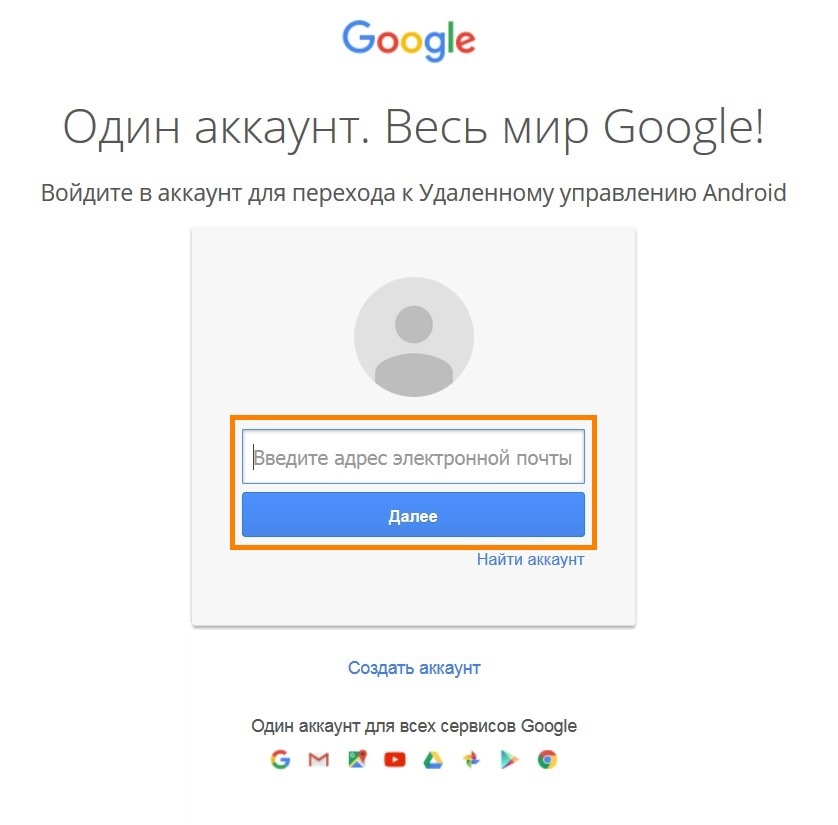















 Если вы хотите заблокировать как звонки, так и сообщения, тогда передвиньте оба переключателя во включенное состояние, или только один, который нужно.
Если вы хотите заблокировать как звонки, так и сообщения, тогда передвиньте оба переключателя во включенное состояние, или только один, который нужно.





